Wilt u leren hoe u een groepsbeleid op een specifieke computer toepassen? In deze zelfstudie laten we u zien hoe u de GPO-machtigingen configureert om de configuraties toe te passen op een specifieke computer.
• Windows 2012 R2
• Windows 2016
• Windows 2019
• Windows 10
• Windows 7
Uitrustingslijst
In de volgende sectie wordt de lijst weergegeven met apparatuur die wordt gebruikt om deze zelfstudie te maken.
Als Amazon Associate verdien ik aan kwalificerende aankopen.
Windows Gerelateerde zelfstudie:
Op deze pagina bieden we snel toegang tot een lijst met zelfstudies met betrekking tot Windows.
Zelfstudie GPO - Toepassen op een specifieke computer
Open op de domeincontroller het hulpprogramma voor groepsbeleidsbeheer.

Een nieuw groepsbeleid maken.

Voer een naam in voor het nieuwe groepsbeleid.

In ons voorbeeld werd de nieuwe GPO genoemd: MY-GPO.
Selecteer uw GPO in het scherm Groepsbeleidsbeheer en open het tabblad Delegeren.

Klik onder aan het scherm op de knop Geavanceerd.

Selecteer de groep Geverifieerde gebruikers en schakel de machtiging uit om het groepsbeleid toe te passen.

Klik op de knop Toevoegen.
Klik op de knop Objecttypen.

Selecteer het type computers.

Zoek en voeg een computer toe.

Selecteer de computer en geef toestemming om het groepsbeleid toe te passen.
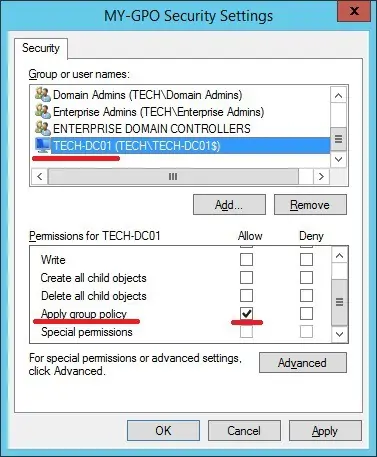
Optioneel u het GPO toepassen op een specifieke groep computers.
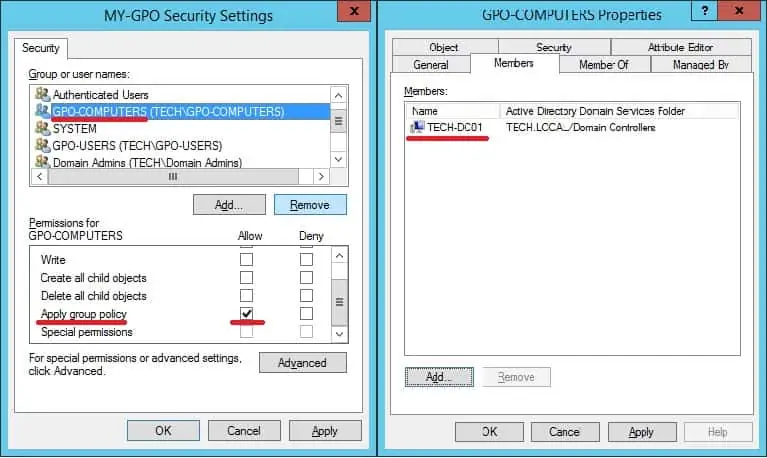
In ons voorbeeld kreeg de computer TECH-DC01 toestemming om de GPO met de naam MY-GPO toe te passen.
Zelfstudie GPO - Het groepsbeleid toepassen
Klik op het scherm Groepsbeleidsbeheer met de rechtermuisknop op de gewenste organisatie-eenheid en selecteer de optie om een bestaand GPO te koppelen.

In ons voorbeeld gaan we het groepsbeleid met de naam MY-GPO koppelen aan de wortel van het domein.

Na het toepassen van de GPO moet u 10 of 20 minuten wachten.
Gedurende deze periode wordt de GPO gerepliceerd naar andere domeincontrollers.
Start de externe computer opnieuw op en controleer of de instellingen alleen op de geselecteerde computer zijn toegepast.
In ons voorbeeld zal alleen de computer TECH-DC01 de configuraties van de GPO met de naam MY-GPO toepassen.
